Cách xóa thông báo mới trên Zalo trên điện thoại & máy tính
Bạn có đang gặp tình trạng Zalo hiển thị thông báo các hoạt động mới của bạn bè liên tục không? Say Công Nghệ gần đây đã ghi nhận rất nhiều trường hợp người dùng bức xúc khi luôn nhận được các thông báo mới trên Zalo mà không biết phải xử lý như thế nào. Cách tốt nhất là bạn hãy xóa, chặn hay tắt nó đi là được, hãy cùng tiến hành ngay bây giờ nhé!
I. Hướng dẫn cách xoá thông báo mới trên Zalo
1. Đối với điện thoại iPhone
Bước 1: Đầu tiên trong mục Nhật ký bạn chọn Thông báo

Bước 2: Tiếp theo bạn thông báo muốn xóa sang Trái rồi nhấp vào biểu tượng Thùng rác để xóa

2. Đối với điện thoại Android
Nếu bạn sử dụng điện thoại Android, bạn sẽ không thể xóa đi các thông báo về Nhật ký mới trong Zalo. Do đó, để không nhận được những thông báo khó chịu này, bạn có thể áp dụng việc chặn thông báo từ một người nào đó hoặc tắt thông báo bằng cách bên dưới nhé!
II. Cách chặn nhận thông báo của một người trên Zalo
1. Đối với điện thoại iPhone
Bước 1: Đầu tiên bạn đi tới mục Nhật ký trên ứng dụng Zalo rồi chọn Thông báo.

Bước 2: Tiếp theo bạn nhấp vào biểu tượng hình Răng cưa.

Bước 3: Tiếp tục bạn nhấp vào Có. Tôi muốn nhận ngoại trừ > Chọn người bạn muốn chặn thông báo > Nhấn Tiếp tục để lưu.

Bước 4: Khi bạn thoát ra và nhìn thấy tên người bạn đã chọn hiển thị ngay dưới mục Có. Tôi muốn nhận nhưng ngoại trừ như hình dưới đây là xong. Bạn có thể thao tác tương tự với một số người dùng khác.

2. Đối với điện thoại Android
Bước 1: Đầu tiên bạn cũng truy cập vào Nhật ký trên điện thoại rồi chọn Thông báo.

Bước 2: Tiếp theo bạn nhấp vào biểu tượng hình Răng cưa.

Bước 3: Sau đó bạn chọn vào Có. Tôi muốn nhận ngoại trừ > Chọn người bạn muốn chặn thông báo > Nhấn Mũi tên để lưu.

Bước 4: Thoát ra và bạn thấy tên đối tượng đã hiển thị như hình dưới đây là bạn đã chặn thông báo thành công. Bạn có thể thao tác tương tự với một số người dùng khác.

III. Cách tắt thông báo Nhật ký trên Zalo
Giống như việc chặn một ai đó như đã nói ở phần trước, thay vì lựa chọn Có. Tôi muốn nhận nhưng có ngoại lệ, bạn hãy chọn Không. Tôi không muốn nhận từ bất kì ai để vô hiệu hóa thông báo.

Xem thêm các Thủ thuật Zalo khác:
- Cách tắt thông báo tin nhắn Zalo cụ thể 1 người nào đó
- Cách tắt thông báo hoạt động mới của bạn bè Zalo
- Cách tắt trạng thái Online Zalo trên điện thoại nhanh chóng
- Cách TẮT/BẬT trạng thái “vừa mới truy cập” Zalo trên điện thoại
- 3 cách tắt thông báo Zalo: sinh nhật, cuộc gọi … nhanh chóng
- Cách tắt thông báo tin nhắn Zalo trên điện thoại, máy tính
- Cách tắt thông báo Nhật ký và Khoảnh khắc trên Zalo
- Hướng dẫn cách tắt thông báo cuộc gọi Zalo để tránh bị làm phiền
- Hướng dẫn cách tắt thông báo tag all trên Zalo chỉ với 3 Bước
Tổng kết
Bạn có hài lòng về các phương pháp trên không? Nếu có bất kỳ thắc mắc nào, đừng ngần ngại gửi câu hỏi tới đội ngũ của chúng tôi hoặc bình luận ngay mục dưới đây để cùng nhau thảo luận nhé! Bạn có thể truy cập vào website chính thức của Say Công Nghệ để khám phá thêm nhiều kiến thức bổ ích, đặc biệt đối với lĩnh vực này đó! Cảm ơn bạn đã theo dõi bài viết này và xin chúc bạn một ngày mới tốt lành!
Bài viết cùng chủ đề
-

3 cách tắt thông báo Zalo: sinh nhật, cuộc gọi … nhanh chóng
-

Hướng dẫn cách quay màn hình máy tính bằng Camtasia Studio
-

Cách lấy lại mật khẩu Zalo trên điện thoại và máy tính đơn giản
-
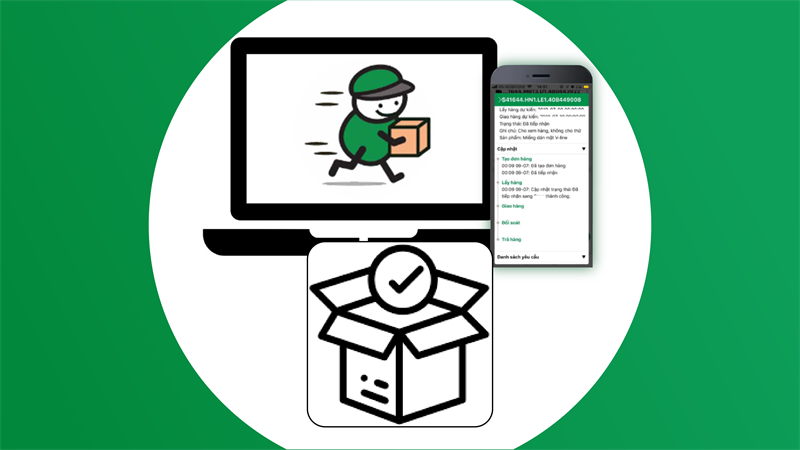
Giaohangtietkiem – Quản lý đơn hàng, kiểm tra đơn hàng tại nhà trên điện thoại và máy tính đơn giản
-
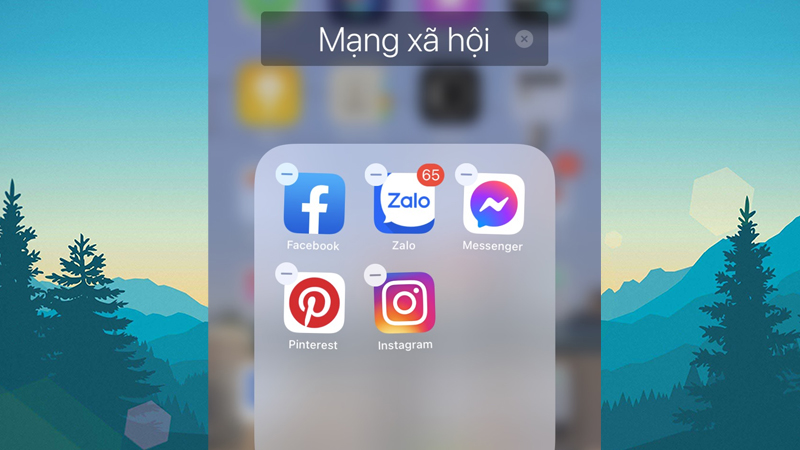
Hướng dẫn Cách test màn hình iPhone khi mua máy cũ
-
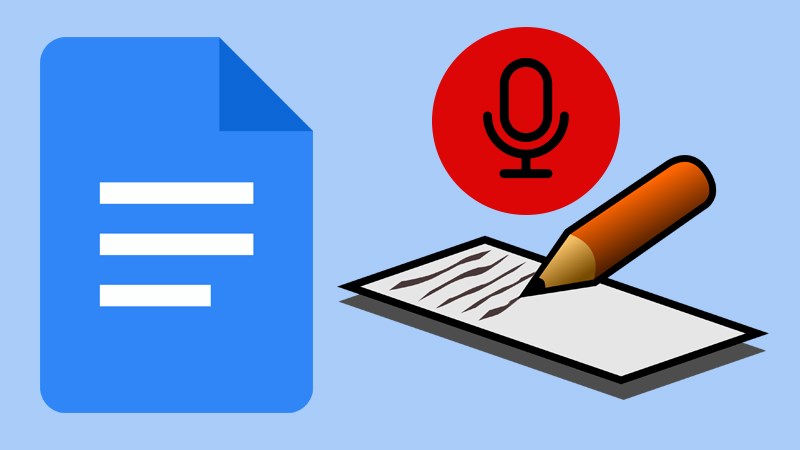
Hướng dẫn cách chuyển giọng nói thành văn bản online trên Google Docs
Chia sẻ ý kiến của bạn